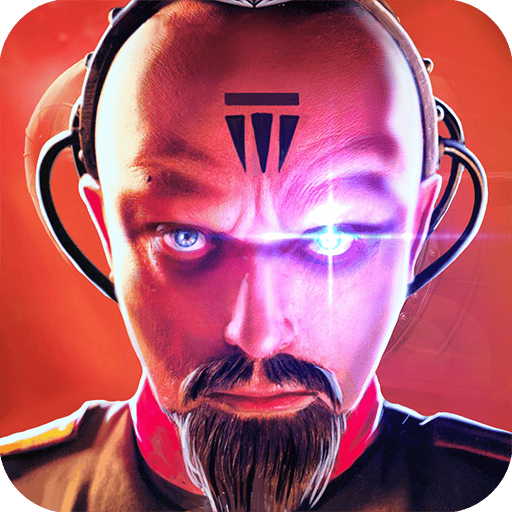如何解决locallow文件夹丢失问题及local文件夹误删的处理方法
2025-03-25 12:20:02作者:饭克斯
在使用Windows操作系统的过程中,用户经常会遇到各种各样的问题,其中一个常见的问题就是locallow文件夹的丢失或local文件夹的误删。这些文件夹在系统中扮演着重要的角色,存储着程序的设置和用户数据等。如果这些文件夹出现问题,会直接影响到软件的正常使用和系统的稳定性。本文将探讨如何有效解决locallow文件夹丢失的问题,以及误删local文件夹后的处理方法。

一、理解locallow和local文件夹的作用
在Windows系统中,locallow和local文件夹属于应用程序数据存储的文件夹,通常位于C:\Users\用户名\AppData\目录下。locallow文件夹主要用于存储不需要进行大量数据存取的应用程序的数据,适用于低权限和临时性的数据存储。而local文件夹则用于存储需要本地配置信息和数据的应用程序文件。这两个文件夹通常不被经常访问,但它们对于程序的运行和数据的保存至关重要。
二、locallow文件夹丢失的解决方法
如果locallow文件夹丢失,用户可以尝试以下几种方法进行恢复:
1. 检查文件夹选项设置:有时候,locallow文件夹可能只是被隐藏了。可以通过文件资源管理器设置显示隐藏的文件夹。打开文件资源管理器,点击“查看”选项卡,勾选“隐藏的项目”,然后查看AppData文件夹中是否有locallow文件夹。
2. 通过命令提示符恢复:在某些情况下,可以通过命令提示符创建一个新的locallow文件夹。打开命令提示符(以管理员身份运行),输入以下命令:mkdir C:\Users\用户名\AppData\LocalLow,然后按回车键。这样会创建一个新的locallow文件夹。
3. 重新安装相关应用程序:如果locallow文件夹是某个特定应用程序丢失的,可以尝试重新安装该应用程序。卸载后再次安装,通常可以还原所需的文件夹及其内容。
三、处理local文件夹误删的方法
误删local文件夹后的处理步骤如下:
1. 检查回收站:如果很不幸地误删了local文件夹,首先要检查回收站,查看是否能够找到并恢复被删除的文件夹。如果在回收站中找到了该文件夹,可以直接右键点击恢复。
2. 使用文件恢复软件:如果回收站中没有找到被误删的文件夹,用户可以尝试使用专业的文件恢复软件,比如Recuva、DiskGenius等。这些软件可以扫描硬盘寻找已删除的文件,并尝试将其恢复。
3. 进行系统还原:如果上述方法均无法恢复local文件夹,可以考虑进行系统还原。前提是系统还原功能必须已开启,并且有还原点。访问控制面板,选择“恢复”,然后按照提示进行操作,选择一个适当的还原点进行还原,将系统恢复到误删之前的状态。
四、预防措施
为了避免locallow文件夹丢失以及local文件夹误删,用户可以采取以下预防措施:
定期备份重要数据,建议使用外部硬盘或云存储进行备份。
在进行任何系统更改或安装软件之前,建议创建系统还原点,以便在出现问题时能够快速恢复。
常规性清理和维护系统,避免不必要的文件删除,并关注文件和文件夹的变化。
locallow文件夹的丢失和local文件夹的误删虽然是常见问题,但只要掌握了相应的解决方法,用户完全可以有效应对这些问题。通过合理的预防措施,更可以减少此类情况的发生,确保系统的平稳运行和数据的安全。
热门推荐
相关攻略
- 如何使用HTML制作可共享的网页,轻松实现在线展示
- 如何设置ppt自动切换下一页
- 如何在Linux系统中查看上一次重启的时间和记录
- 如何在Linux服务器上开启SSH服务及相关命令详解
- 如何免费将pdf转换成word如何将pdf文件转换成word
- 如何解决Linux开机时SSH服务启动失败的问题
- 如何把word生成ppt
- 如何有效降低电脑CPU和显卡温度过高的问题
- 如何把pdf转换成word
- 如何在Linux命令行中正确复制粘贴操作技巧
- 如何下载Scratch手机版3.0:小米用户的详细指南
- 如何解决不可预料的压缩文件末端问题(ZIP格式)指南
- 如何在Linux系统中设置计划任务实现定时开关机与重启
- 如何在Word2016中隐藏修订和批注设置的方法解析
- 如何解决Word中无法删除的空白页问题,轻松清理文档
- 如何打开和使用HBuilder控制台的详细指南